Cómo crear, modificar y quitar hipervinculos en un documento Word, paso a paso

Para muchas personas que utilizan la versátil herramienta de Microsoft Office Word, para crear archivos de textos, crear cuartillas, crear gráficos, etc. se pueda también crear hipervínculos. Una función que permite fácilmente acceder desde el documento acceder a un sitio web. Y para que conozcas más de que se trata esto te traemos este artículo que te enseñara como crear, modificar o eliminar un hipervínculo en un documento Word paso a paso.
Cuando se crean este tipo de vínculos a cualquier sitio web en la red, es posible que el contenido de dicho artículo se vuelva más interesante, al poder respaldarlo con este soporte. Cuando has creado un cronograma, una tabla o archivo en Word, puede contener uno o varios hipervínculos y para poder tener acceso a ellos solo será necesario que utilices una sola tecla y en este caso nos referimos a la tecla Ctrl.
Pero con el uso de este recurso en nuestro documento creado en Word, es posible no solo crear vínculos a páginas web. También puedes vincular una palabra a un archivo o contenido multimedia, a una dirección de correo, a otros programas como Excel, entre otros. Pero no hablemos más y expliquemos de una vez de qué forma se puede crear, modificar y eliminar hipervínculos en un documento Word.
Paso para crear un hipervínculo en un documento Word
Cuando queremos crear un hipervínculo en nuestro documento, debemos en primer lugar elegir la palabra o las palabras que nos vincularan a la dirección web. Para ello debemos seleccionarlas y sombrearla en colar azul. El siguiente paso consiste en posicionarnos con el cursor sobre la selección y hacer clic derecho para que aparezca el menú contextual.
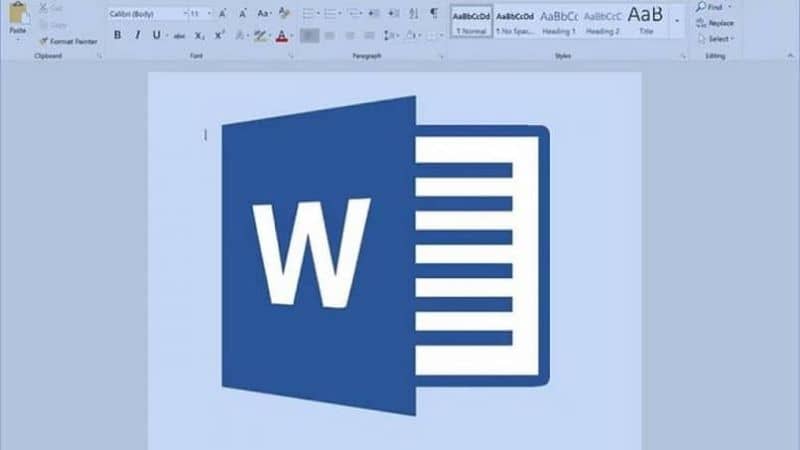
El siguiente paso consiste en elegir de este menú la opción Hipervínculo, esta acción generará en pantalla una ventana emergente. En el lado izquierdo de ella debemos elegir el apartado Archivo o página web existente. Y en la parte final de la ventana en el campo Dirección, debemos ingresar o pegar la URL de la página web y por último hacemos clic en la opción Aceptar.
De esta forma tan sencilla hemos creado un hipervínculo en nuestro documento Word donde la palabra vinculante cambiara a un color azul. Ahora para comprobar que el vínculo funciona perfectamente y nos llevara a la página web que hemos creado o que queremos. Nos posicionamos con el cursor sobre la o las palabras resaltadas en color azul y se te indicará que debes pulsar la tecla Ctrl + clic.
Pasos para modificar y eliminar un hipervínculo en un documento Word
Es posible que sea necesario que modifiquemos la dirección web a la cual queremos vincular la palabra contenida en nuestro documento. Para hacer esto, solo nos bastará con posicionarnos sobre el vínculo en el documento y hacemos clic derecho. Esta acción mostrará un menú de opciones y de ellos vamos a seleccionar Modificar hipervínculo.
A continuación veremos en pantalla la ventana en la cual vamos a realizar los cambios, en nuestro caso iremos al campo Direcciones y cambiaremos la URL que habíamos ingresado antes. Cuando finalicemos, debemos hacer clic en la opción Aceptar para que los cambios se apliquen. De esta forma tan sencilla se puede modificar la dirección web a la cual queremos vincular nuestro documento.
Ahora si lo que queremos es eliminar un hipervínculo por no ser necesario o porque simplemente no lo queremos ahí, podemos hacer lo siguiente. No posicionamos sobre el vínculo en el documento Word y a continuación vamos a hacer clic derecho. Esto permitirá que se muestre un menú de opciones y de ellas vamos a elegir la opción Quitar hipervínculo.
Listo hemos eliminado el hipervínculo de nuestro texto muy fácilmente, pero también es posible eliminar un vínculo de otra forma. Debemos posicionarnos con el cursor sobre el vínculo y hacemos clic derecho sobre él. En las opciones que se mostraran debemos elegir la opción Modificar hipervínculo y esto generara una ventana.
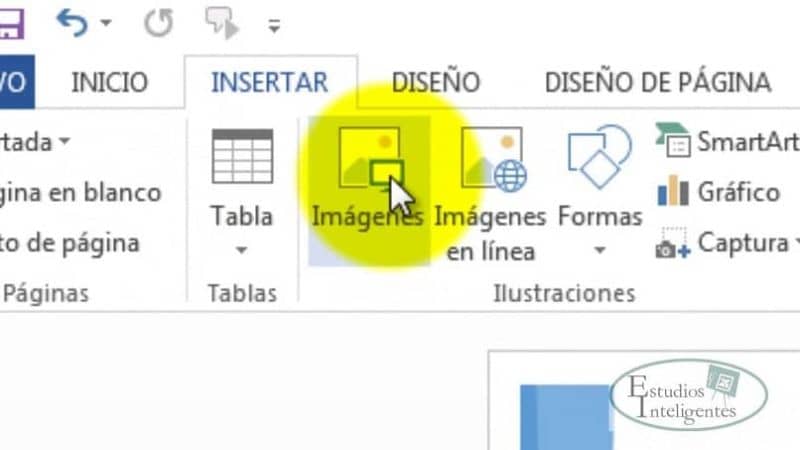
A continuación no vamos a dirigir a la parte derecha de la ventana y vamos a hacer clic en el botón Quitar vínculo y así ha quedado eliminado del documento. De esta forma llegamos al término de este tutorial que te pudo enseñar lo sencillo que resulta crear, modificar o eliminar un hipervínculo en un documento Word.